Excelは、時間形式に小数点以下の秒を変換
この記事では、秒(10進数)を変換する方法について学習します
秒単位(時間形式)。
Excelは時間を一般的な数値形式で保存します。したがって、小数の数値を時間形式に変換します。このプロセスは、数学的な計算を使用して行う必要があります。
ここで、Excelを知る必要があります。10進形式の秒を適切なExcel時間に変換するには、86400で割ります。
1 second = 1/86400 = 0.0000115741 = 0:01
ここに説明のためのいくつかの例があります。
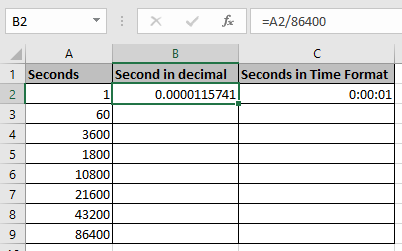
まず、すべての秒を小数に変換してから、時間形式に変換します。
式を使用する
=A3/86400
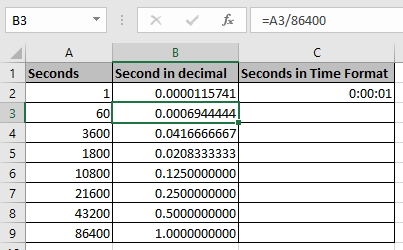
ご覧のとおり、当面は10進数形式の秒があります。
次に、値を選択して列に貼り付け、セル形式を時間形式に変更します。
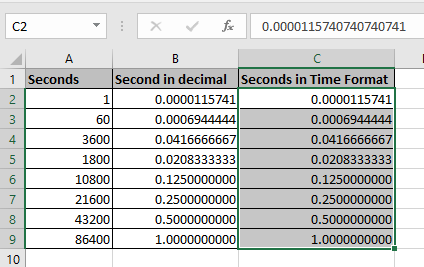
セルの形式を変更するために必要なセルを選択します。
次に、Ctrl + 1を使用して、フォーマットセルダイアログボックスを開きます
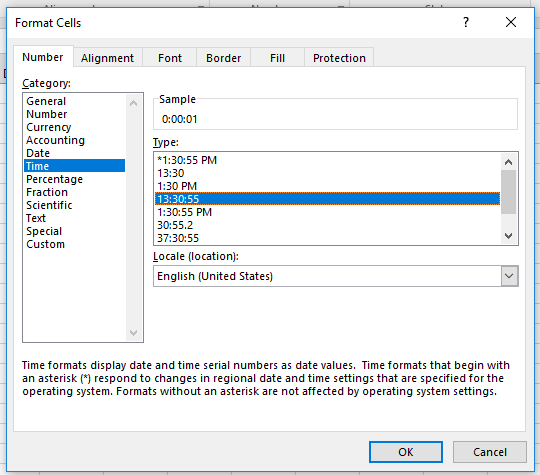
カテゴリから時間を選択してから、希望する時間形式を選択します。この場合、00:00:00(hh:mm:ss)を検討しています。
[OK]をクリックします
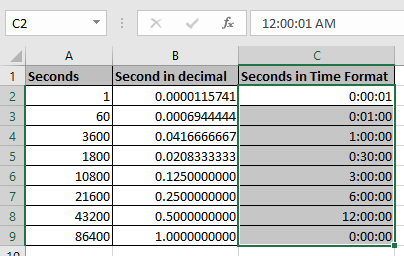
ご覧のとおり、秒の時間形式(10進数)。
86400秒は1日に等しいため、C9セルに0:00:00がある理由に注意する必要があります。したがって、時間は再び0:00:00から始まります。ただし、考慮すれば、日付は1つ増えます。
秒単位の時間を時間形式の時間に変換する方法を理解したことを願っています。 Excelの日付と時刻に関するその他の記事をご覧ください。下のコメント欄にご質問をお気軽にご記入ください。お手伝いさせていただきます。
関連記事:
link:/ Tips-conditional-formatting-with-if-statement [ExcelでIFと条件付き書式を使用する方法]
link:/ condition-formatting-conditional-formatting-with-formula-2016 [Excelで数式を使用して条件付き書式を設定する方法]
link:/ excel-format-excel-custom-format-cell [Excelでカスタムフォーマットセルを使用する方法]
link:/ formating-in-vba-conditonal-formatting-using-microsoft-excel-vba [MicrosoftExcelでVBAを使用して条件付き書式を実行する方法]
人気の記事:
link:/ Formulas-and-functions-introduction-of-vlookup-function [ExcelでVLOOKUP関数を使用する方法]
link:/ Tips-countif-in-microsoft-excel [ExcelでCOUNTIF関数を使用する方法]
link:/ excel-formula-and-function-excel-sumif-function [ExcelでSUMIF関数を使用する方法]